如何在 Chrome 中调整标签的音量?
尽管 Google Chrome 允许您单独静音标签页,但您无法降低 Chrome 中标签页的音量。但是,在某些情况下,您可能需要调整标签音量。
幸运的是,有一种方法可以使用 Chrome 扩展程序或使用 Windows 混音器选项。让我们详细讨论它们。
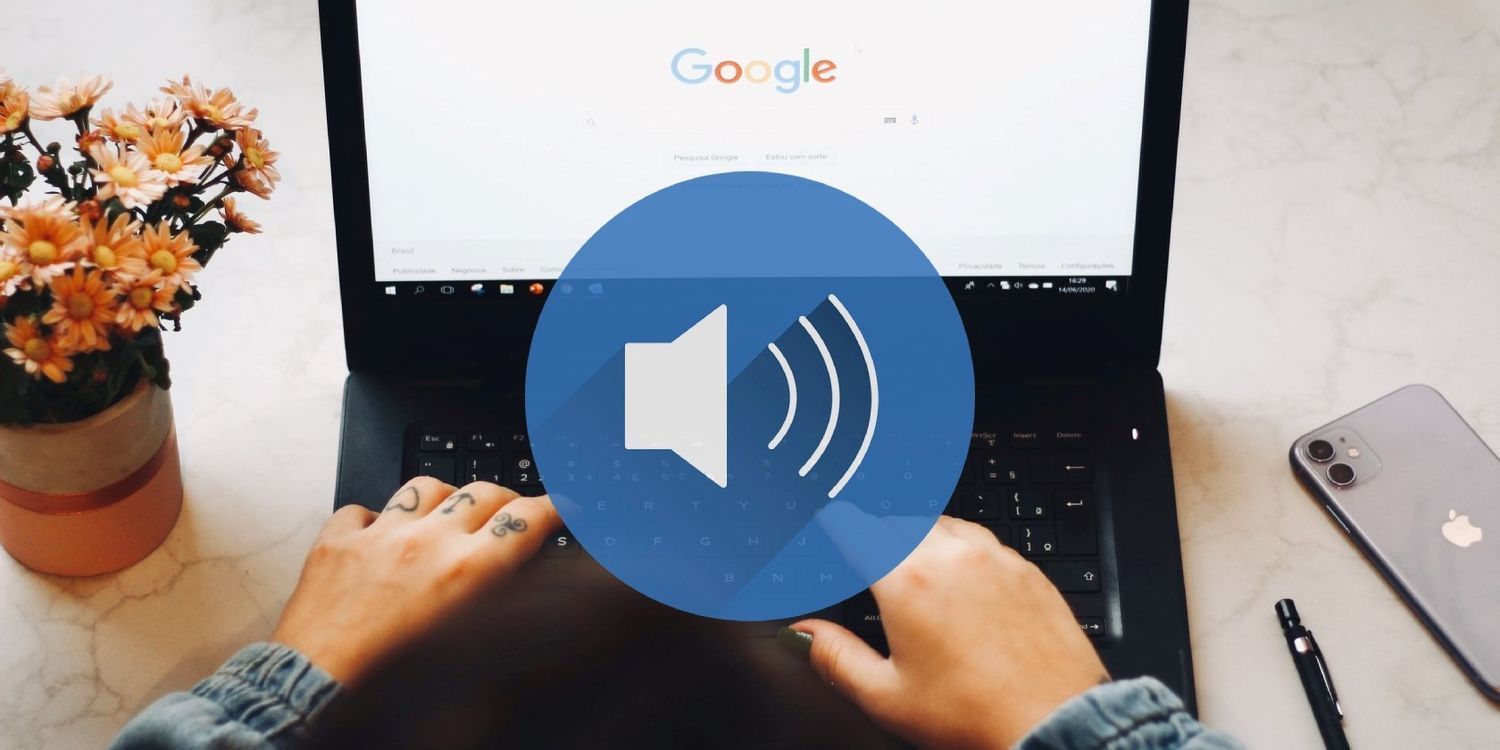
如何使用音量控制在 Chrome 中调整标签的音量
我们将用于降低标签音量的扩展是 Google Chrome 的音量控制。这是 Chrome 网上应用店提供的免费扩展程序,下载量超过 80,000 次。还有其他类似的扩展,例如Volume Master。
但是,谷歌浏览器的音量控制提供了最好的功能和更精细的控制。以下是如何使用它:
1、首先,从 Chrome Web Store 下载扩展程序。
2、切换到正在播放音频的任何选项卡,然后单击扩展图标。
3、通过按住并拖动音量旋钮来调整标签音量。您还可以使用鼠标滚轮控制音量。将光标悬停在旋钮上并滚动鼠标滚轮以调节音量。
4、设置第一个标签的音量后,您可以用同样的方法调整其他标签的音量。
5、同样,您可以单击该图标来查看并切换到正在播放音频的任何选项卡。
该扩展允许您将音量设置为 0% 到 600%。此外,您还可以启用暗模式。
当您想在后台播放音乐或同时收听多个音频时,Google Chrome 的音量控制可以派上用场。由于此扩展程序也可以提高音量,因此您可以使用它来控制 YouTube 视频的音量。
如何使用不同的浏览器和 Windows 混音器调整选项卡音量
混音器是在 Windows 中控制声音的几种方法之一。它允许我们单独调整不同应用程序的音量。
您可以在不同的浏览器中播放不同的音频源,而不是控制 Chrome 中标签的音频。然后,您可以使用 Windows 混音器调整每个浏览器的音量。
首先,在不同的浏览器上播放你想听的所有音频。然后,在 Windows 搜索框中搜索混音器并打开它。从这里,您可以调整浏览器的音量。
虽然这不是控制 Chrome 标签音量的方法,但它仍然可以让您调整音量并混合不同的声音。
单独控制 Chrome 标签页的音量
无论您是想同时收听多个音频源还是想提高音量,Google Chrome 扩展的音量控制都可以为您提供帮助。
您也可以使用 Windows 中的混音器来实现相同的目的,尽管您需要多个浏览器。无论采用哪种方式,控制不同声音的音量都很容易。

如何清除Chrome中的站点设置数据
本文将介绍如何清除Chrome浏览器中的站点设置数据,帮助用户清理缓存和网站设置,从而提高浏览器性能。步骤清晰明了,适合所有Chrome用户操作。
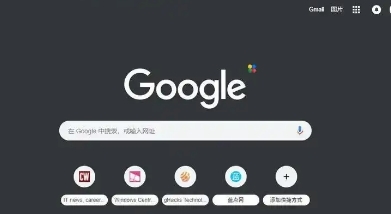
谷歌浏览器多任务标签页管理小技巧
谷歌浏览器多任务标签页管理提供小技巧,本教程帮助用户高效整理和切换标签页,提升浏览效率和操作便捷性。

如何在Chrome浏览器中设置快捷键操作
快捷键操作能大大提高浏览效率。本文详细介绍了在Chrome浏览器中设置快捷键操作的简单步骤,让您可以根据自己的习惯自定义快捷键,便捷地进行各种操作。
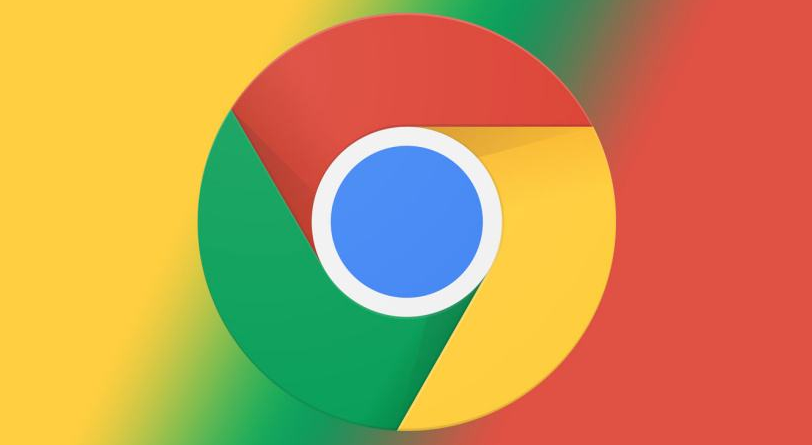
Chrome浏览器插件功能总是卡住如何判断冲突
Chrome浏览器插件功能卡住,可能因插件冲突,逐个禁用插件排查,找出并解决冲突问题。
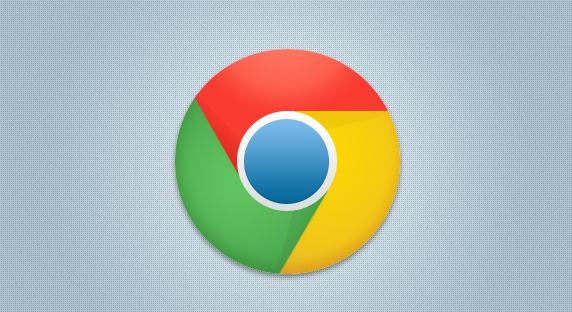
如何在谷歌浏览器中优化长页面的加载性能
优化长页面的加载性能,谷歌浏览器通过懒加载、按需加载和优化DOM操作,减少渲染阻塞,提升页面加载速度。

Chrome浏览器如何通过开发者工具增强网页可访问性
Chrome浏览器的开发者工具能够帮助开发者优化网页的可访问性,确保所有用户都能顺畅浏览。本文介绍如何利用开发者工具检测和改善网页的可访问性,让您的网站对每个用户都更加友好。

如何用百度下载chrome浏览器
如何用百度下载chrome浏览器?Google Chrome,又称Google浏览器,是个由Google(谷歌)公司开发的网页浏览器。该浏览器是基于Chromium开源软件所撰写。

谷歌浏览器如何使用国内镜像下载?谷歌浏览器使用国内镜像方法一览
很多用户都需要使用谷歌搜索来查找一些英语学习资料,但是由于某些原因在国内无法使用。今天小编给大家分享另一种可以在国内使用Google搜索的方法,那就是使用Google镜像网站。

google浏览器下载失败怎么办
相信大家或多或少的都听过有人说哪个浏览器最好用——谷歌浏览器,谷歌浏览器一款可让您更快速、设计超级简洁,使用起来更加方便的网页浏览器。

如何在chrome 中从网页中过滤和下载多个文件?
在成为忠实的 Firefox用户多年后,我终于和我的许多 PCPC 同事一样切换到了河的同一边,并跳到了谷歌浏览器。尽管按照您的大多数标准来晚了,但我很快就赶上了。

2021最新版谷歌浏览器怎么下载
2021最新版谷歌浏览器怎么下载?谷歌浏览器可以帮助您保持工作效率并全面控制您的在线安全,并致力于保护您的在线数据和隐私。

如何下载安装google chrome极速版?
如何下载安装google chrome极速版?Google Chrome是由Google开发的一款设计简单、高效的Web浏览工具。Google Chrome浏览器可以帮助你快速、安全地搜索到自己需要的内容。

怎么关闭chrome地址栏的历史记录_谷歌浏览器下拉框记录关闭方法
怎么关闭chrome地址栏的历史记录?小编这就分享方法给你,十分简单

如何在Google Chrome 中直接观看 Sling TV?
Sling TV为 Google 的 Chrome 网络浏览器推出了浏览器内播放器。这意味着您现在可以直接在 Chrome 中观看直播和点播电视,而无需下载应用程序或插件

Chrome浏览器访问https提示“您的连接不是私密连接”怎么办
Chrome浏览器访问https提示“您的连接不是私密连接”该如何解决,快来学习解决方法!

谷歌浏览器始终在最前端怎么回事_win7谷歌浏览器问题
谷歌浏览器始终在最前端怎么回事,还有其他软件也有这种问题?小编这就带你解决问题

chrome如何开启继续浏览上次打开的网页?
chrome浏览器有一个非常实用的功能,可以保存大家关闭浏览器时的网页内容,在下一次打开仍然可以浏览上次的网页。那么具体该如何操作呢?下面就和小编一起来看看具体的操作方法吧,希望能对大家有所帮助!

如何在谷歌浏览器中禁用搜索建议图片?
Google 于 2019 年 6 月 5 日发布了适用于所有受支持操作系统的Google Chrome 75 。一些将网络浏览器升级到新版本的 Chrome 用户注意到谷歌正在向浏览器中的搜索建议添加图像。





